Содержание
- Запись в электронной приемной
- Обращение по телефону
- Запись в МФЦ через портал Госуслуги
- Запись на московском ресурсе
- Правила создания предварительной записи онлайн
- Что делать после того, как предварительная запись оформлена
- Преимущества записи
- Регистрация личного кабинета
- Вход в личный кабинет
- Возможности личного кабинета
- Восстановление пароля
- Возникновение проблем при работе
- Запись на прием в МФЦ по телефону
- Запись на прием в МФЦ через интернет, на сайте Госуслуг
- Запись в МФЦ через официальный сайт (электронная приемная)
- Взять талон электронной очереди в МФЦ
- Результат услуги МФЦ
- Преимущества и недостатки записи через Госуслуги
- Подробная инструкция как записаться в МФЦ
- Возможные трудности
- Как записаться в МФЦ через госуслуги
Созданные более 10 лет назад многофункциональные центры становятся все более популярными у граждан. Однако еще и сегодня возникают вопросы, касающиеся МФЦ, в частности, каким образом можно оформить предварительную запись на прием.
Запись в электронной приемной
На сегодняшний момент существует несколько доступных и простых способов записаться на прием в МФЦ, поэтому, каждый, кому необходимо посетить центр, может выбрать тот метод, который подходит именно ему.
Одним из самых простых вариантов является запись в МФЦ через интернет. При этом важно учитывать, что единого онлайн-ресурса, позволяющего оформить запись в любой МФЦ, на данный момент не существует. Поэтому процедуру необходимо осуществлять через официальную электронную приемную.
Алгоритм действий при этом достаточно прост:
- Войти на сайт: //мфц.рф/mfc/index/queues
- Выбрать регион проживания, после чего система определит все доступные офисы, работающие в указанном районе, и выдаст пользователю всю информацию о них.
- Произвести поиск ближайшего к вам центра.
- Пройти регистрацию на сервисе. Если учетной записи у пользователя еще нет, то ее стоит создать, так как с ее помощью можно будет гораздо быстрее и проще регистрироваться на многих электронных ресурсах.
- После авторизации на сайте выбранного МФЦ, найти соответствующий раздел с онлайн-записью.
- Согласно инструкции, предложенной системой, осуществить запись. Внести свои данные (фамилия, имя, отчество) и отметить галочкой строку «я не робот».
Сама процедура оформления предварительной записи может немного варьироваться в зависимости от региона и даже центра, но, чаще всего, она достаточно проста и доступна для понимания даже тех, кто не особо «дружит» с интернетом.
Обращение по телефону
Если же предварительная запись онлайн по каким-либо причинам недоступна или ее процесс кажется чересчур сложным, у желающих записаться на прием есть возможность сделать это по телефону. Сделать это можно по специальной горячей линии.
Позвонив на него, абонент попадает в голосовое меню, а после некоторого ожидания система связывает его с оператором, который, в свою очередь, переводит звонок на специалиста МФЦ, ближайшего к звонящему.
Также можно воспользоваться единым номером Госуслуг: 8-800-100-70-10. В этом случае алгоритм действий будет аналогичным предыдущему.
Помимо единого номера, в каждом регионе есть «собственные» горячие линии. Для Москвы и Московской области, например, это: 8 (495) 777-77-77, для Санкт-Петербурга — 8 (812) 573-90-60.
Позвонив на них, также потребуется дождаться ответа оператора, который переведет звонок в наиболее подходящий МФЦ.
Рекомендуется сразу позвонить на номер ближайшего центра. Телефон же его можно найти в интернете, выполнив несколько несложных шагов:
- Пройти по ссылке: //моидокументы.рф/search/mfc
- Выбрать регион проживания.
- Найти наиболее удобный для посещения МФЦ (нажав соответствующую кнопку).
- Среди представленной информации о выбранном центре найти его контактные данные.
После звонка специалисту следует сообщить ему о записи, при этом уточнив наиболее оптимальный период посещения МФЦ. Если выбранное вами время будет свободно, оператор произведет запись, если же это время уже будет занято, специалист предложит другие варианты.
Во время разговора оператор уточняет сведения об имени и фамилии звонящего и оформляет на него запись.
Запись в МФЦ через портал Госуслуги
Еще один вариант произвести предварительную запись в МФЦ – оформить ее через портал Госуслуг. Правда для этого потребуется создание учетной записи на данном ресурсе. Если же таковая имеется, то пользователь вполне может выбрать требуемую услугу и записаться на прием для ее получения. Порядок получение услуги таков:
- Переходим на сайт — gosuslugi.ru.
- В поисковой строке введите фразу «мфц запись».
- Далее результат поиска покажет список филиалов вашего города/региона. Если вас интересует какой-то отдельный регион, то укажите место положения вручную.
- После того, как вы перейдете на какой-либо филиал, то перед вам откроется широкий спектр предоставляемых услуг.
- Снизу, нажав на «Информация и контакты», можно получить все необходимые данные.
Запись на московском ресурсе
Помимо общих вариантов записи на прием в МФЦ, жители Москвы могут оформить предварительную запись через городской сайт mos.ru. Пошаговый алгоритм действий:
- Если у пользователя есть ЛК, требуется в него войти.
- Найти меню с центрами Госуслуг.
- С помощью специальной кнопки выбрать запись на прием.
- Отметить требующуюся услугу.
- Выбрать по адресу ближайшее место и произвести запись.
После этого останется лишь запомнить дату и время приема и вовремя прийти на встречу со специалистом с необходимыми документами.
Если по каким-либо причинам планы изменятся, то также через личный кабинет на городском портале можно отменить заявку и выбрать другое время.
Точно также можно осуществить запись на прием в МФЦ любого другого города.
Правила создания предварительной записи онлайн
При оформлении предварительной записи онлайн существует несколько правил, знание и соблюдение которых значительно облегчит задачу пользователю и сэкономит его время и нервы.
- Правило № 1. Заранее записаться на прием к специалисту можно не ранее, чем за неделю до планируемого посещения МФЦ.
- Правило № 2. Записаться можно только на свободное время. Если же система сообщает о том, что данный промежуток времени уже занят, следует подобрать другой наиболее удобный для себя вариант.
- Правило № 3. Все указанные в заполняемых при регистрации полях данные должны соответствовать действительности. Во избежание ошибок необходимо внимательно проверять все вводимые сведения.
- Правило № 4. При регистрации и записи необходимо вводить данные того человека, которому требуется встреча со специалистом. При несовпадении фамилий пришедшего в МФЦ и того, на кого оформлена предварительная запись, сотрудники МФЦ вправе отказать в приеме.
- Правило № 5. Заявка на предварительную запись считается принятой, после корректного заполнения всех полей и нажатия кнопки «отправить» (или подобной).
- Правило № 6. После подачи заявки необходимо дождаться получения информационного электронного талона с указанием введенных пользователем данных и pin-кода. При возможности стоит распечатать данный талон, либо просто запомнить дату его получения и pin-код.
В зависимости от региона и самого многофункционального центра в правилах приема заявки на предварительную запись могут существовать некоторые различия. Но, как правило, они не очень значительные и указываются на сайте, на странице, где оформляется регистрация.
Что делать после того, как предварительная запись оформлена
У тех, кто пользуется предварительной записью впервые (или только собирается это сделать) возникает вопрос о том, что же делать после того, как она оформлена.
Здесь также нет ничего сложного, достаточно в назначенный день прийти в многофункциональный центр и выполнить несколько несложных действий:
- подойти к терминалу электронной очереди;
- ввести тот самый pin-код, который указан на полученном электронном талоне;
- взять талон с персональным номером;
- дождаться, когда требуемый специалист освободиться и пригласит на прием.
Важно! Во многих МФЦ (почти повсеместно) при опоздании посетителя, предварительная запись аннулируется. Поэтому, во избежание возникновения неприятных ситуаций, стоит прийти в центр заранее (минут за 10-15) до назначенного времени, не торопясь получить талон в терминале и дождаться приема.
Преимущества записи
Каждый, кому необходимо обратиться к специалистам МФЦ, может прийти в центр и взять талон электронной очереди, выбрав требуемую услугу. Так зачем же нужна предварительная запись?
Данный вариант посещения многофункциональных центров был разработан, в первую очередь, для удобства клиентов – ведь далеко не каждый может посвятить полдня (а иногда и больше) ожиданию приема у специалистов.
У кого-то дома маленький ребенок, кому-то проблематично отпроситься на целый день с работы – предварительная запись на прием позволяет четко распланировать свое время и получить услугу в МФЦ «без ущерба» для других своих дел.
Таким образом, записавшись на прием к специалисту заранее, можно значительно сэкономить свое время, оградить себя от длительного общения с не очень доброжелательными клиентами МФЦ в очереди и лучше оценить все плюсы многофункциональных центров.
Особые многофункциональные центры создавались по всей России для упрощения работы с документами для граждан. Раньше много времени занимала бюрократическая работа с документами и посещение государственных учреждений для сбора справок и разрешений. Теперь всю документацию можно оформлять на сайте МФЦ с помощью личного кабинета.
Регистрация личного кабинета
Для оформления нужных бумаг нужно пользоваться официальным сайтом «Мои документы МФЦ». Регистрация личного кабинета позволит хранить вместе все свои справки. На страницу никто не получает доступа без вашего согласия.
На главной странице сайта справа вверху есть кнопка «Личный кабинет». Её надо нажать для начала регистрации. Предварительно нужно зарегистрироваться на самом портале государственных услуг. Без этого действия не получится создать личный кабинет МФЦ.
Для регистрации на самом портале государственных услуг для каждого физического лица создаётся учётная запись в Единой системе идентификации и аутентификации (ЕСИА). Она бывает трёх видов:
- Упрощённая – в ней содержатся фамилия, имя, номер телефона, адрес электронной почты. Подтверждение сведений происходит по СМС-уведомлению. Запись оформляется при первом обращении на сайт.
- Стандартная – включает данные паспорта, номер СНИЛС. Они отправляются на проверку в Пенсионный фонд, которая продлится от нескольких минут до 5 дней.
- Подтвержденная – открывает доступ ко всем услугам на сайте. Для её получения требуется личное присутствие в одном из отделений многофункционального центра.
Для регистрации на портале Госуслуг нужно выполнить три шага:
- Открыть официальный сайт по адресу: esia.gosuslugi.ru/registration. На странице заполнения данных ввести фамилию, имя, номер телефона (первую цифру вместо 8 ввести +7) и адрес действующей электронной почты. Нужно нажать кнопку для отправки данных. На телефон придёт код для подтверждения. Его надо ввести в соответствующее поле и нажать клавишу «Продолжить». Затем требуется придумать пароль для входа в личный кабинет. На адрес электронной почты придёт письмо с указанием ссылки. По ней надо перейти, чтобы подтвердить личные данные.
- Необходимо внести личные данные. Это надо делать очень внимательно. Данные позже будут указываться в документах, которые вы будете заказывать через сайт государственных услуг. Если данные будут указаны неправильно, то и документы будут с ошибками. Система будет запрашивать серию и номер паспорта, всё надо вводить в соответствующие поля внимательно, затем проверять. Место рождения вписывается из паспорта.
- Надо подтвердить личность. Для этого следует обратиться в МФЦ, Пенсионный фонд или другую организацию для подтверждения. При себе надо иметь паспорт и СНИЛС. Есть ещё один способ – верификация через интернет-банк.
Выполнив все эти действия, вы сможете заходить на официальный сайт государственных услуг. В дальнейшем данный аккаунт будет использоваться для входа в МФЦ.
Вход в личный кабинет
Осуществить вход в личный кабинет очень легко. Нужно следовать такой инструкции:
- На главной странице надо найти надпись «Вход в Единый личный кабинет».
- В поле ниже система просит ввести номер телефона, адрес электронной почты или СНИЛС.
- Далее надо ввести пароль и нажать синюю кнопку «Войти».
Возможности личного кабинета
Официальный сайт государственных услуг даёт доступ к информации всех государственных учреждений. Он создается для предоставления гражданам информации от муниципальных и государственных учреждений, оказания услуг в электронном виде.
При помощи сайта и личного кабинета можно из дома по интернету выполнить такие действия:
- сменить российский паспорт;
- получить заграничный паспорт;
- записать ребёнка в детский сад;
- записаться на приём к врачу;
- зарегистрировать или снять с учёта автотранспортное средство;
- получить сведения о накоплениях в Пенсионном фонде;
- своевременно сдать налоговую отчётность;
- зарегистрироваться по месту жительства или пребывания;
- получать информацию об административных правонарушениях, штрафах;
- оформлять документы на получение социальной помощи, детских пособий, единовременных выплат на детей;
- получать справочные сведения.
Важно! Сайтом государственных услуг имеют право пользоваться все граждане, проживающие в России.
Восстановление пароля
Для входа в личный кабинет нужно придумывать сложный пароль и сразу записать его в отдельном месте. В случае потери данные можно восстановить. Для этого рядом с клавишей «Войти» есть кнопка «Забыли пароль?» Новый пароль можно получить по телефону или при помощи номера СНИЛС. Каждый выбирает удобный способ.
Если удобнее получить новый пароль при помощи телефона, тогда нужно следовать такой инструкции:
- В открывшееся окно ввести номер действующего телефона и нажать кнопку «Найти».
- При утвердительном ответе от сайта начнётся следующий этап восстановления. Нужно будет набрать 11 цифр номера телефона. В некоторых случаях система просить подтверждения, что с ней общается не робот.
- На телефон придёт СМС с кодом для возобновления доступа. Его надо ввести в специальное поле, затем придумать другой пароль.
- Система просит, чтобы пароль имел прописные и заглавные буквы, символы и цифры. Такое сочетание трудно подобрать и взломать личный кабинет.
Важно! Если у пользователя возникли проблемы с созданием пароля, можно использовать генератор создания комбинаций, нажав кнопку «Создать».
Аналогичным способом можно восстановить пароль с помощью номера СНИЛС. Надо действовать по рекомендациям системы и вводить нужные данные.
Возникновение проблем при работе
При обращении на сайт государственных услуг иногда могут возникнуть проблемы. Они могут затруднять доступ к информации, отправлению документов, к другим действиям. Некоторые проблемы имеют стандартные решения.
Нет возможности войти
Если недоступен вход в личный кабинет, надо оценить основные проблемы, которые мешают авторизации:
- интернет-соединение нестабильное;
- неверный логин, то есть телефон или СНИЛС;
- неправильно введён пароль;
- на сайте проходят технические работы;
- нестабильно работает браузер;
- регистрация не была завершена.
Следует рассмотреть все указанные проблемы и устранить их. Если всё в порядке, то нужно позвонить в службу поддержки и подробно рассказать обо всех обстоятельствах.
Недоступны некоторые услуги
На сайте все услуги имеют уровни доступа. При стандартной учётной записи будут доступны только основной список услуг. Другие опции доступны только при подтверждённой записи. По этой причине всем рекомендуется именно такая форма учётной записи. В данном случае будут доступны все возможности портала государственных услуг.
Не получается восстановить пароль
В некоторых случаях не получается восстановить пароль к учётной записи, даже если действовать по алгоритму, заданному системой. Нужно обратиться в службу поддержки, телефоны которой размещены на главной странице. Консультанты разберутся с проблемой и подскажут, что делать.
The following two tabs change content below.
Существует множество вариантов попасть на прием в многофункциональный центр, в данной статье пошагово разберем запись через интернет, официальный сайт госуслуг, и по номеру телефона, а так же расскроем принцип работы электронной очереди в МФЦ.
Запись на прием в МФЦ по телефону
Предварительная запись на прием в МФЦ, правильно работает только по номеру телефона, остальные варианты оказались на стадии бета-тестирования и выдавали ошибки, почему так получается, читайте в нашем материале.
Занять место в электронной очереди для жителей Москвы и Московской области, можно по специально отведенным номерам горячей линии и на официальном сайте.
В других городах и населенных пунктах России, так же имеются отдельные телефонные номера, все они находятся в специальной таблице, c адресами и графиком работы многонациональных центров.
Запись на прием в МФЦ через интернет, на сайте Госуслуг
В настоящее время, эта функция работает в тестовом режиме, поэтому она доступна только в отдельных насеянных пунктах.
Для записи на прием в МФЦ через портал госуслуг, необходим доступ к сети интернет, далее войдите в личный кабинет, если впервые посещаете данный ресурс, создайте учетную запись.
На главной странице сайта, в форму поиска, введите фразу Запись на прием в МФЦ или Электронная очередь в МФЦ, если в Вашем регионе доступна предварительная запись, система выдаст положительный результат, вы сможете взять талон на прием через интернет, на рисунке указан пример для жителей Ростовской области.
Однако, система не налажена и находится на стадии тестирования, перейдя по ссылке, вы не сможете через сайт госуслуг забронировать дату и время визита в многофункциональный центр.
Читайте также: Как оформить пенсию и льготы в МФЦ
Нет какой-то определенной электронной формы с календарем и т.д., в место этого на странице мы видим просто краткое описание услуги, обычному пользователю трудно будет разобраться.
В разделе как получить услугу, описаны способы личного посещения МФЦ (имеется ввиду предварительная запись через специальный терминал), записи по телефону и электронной почте, однако email и номер не указаны, скорее всего это единая справочная госуслуг 88001007010 и почта службы поддержки организации support@gosuslugi.ru.
Есть еще несколько пунктов про то, что услуга предоставляется бесплатно, указаны общие причины отказа и перечень нормативно-правовой документации.
На этом информация заканчивается, отсюда делаем выводы: предварительная запись, в электронную очередь, на прием в МФЦ через Госуслуги — НЕ РАБОТАЕТ.
Запись в МФЦ через официальный сайт (электронная приемная)
В многих регионах России, например в городах Екатеринбург и Рязань функционируют центры «Мои документы», на официальных сайтах которых, предусмотрена функция «Электронной приемной».
Пошагово, разберем пример предварительно записи через официальный сайт МФЦ, имейте ввиду процедура может немного отличаться, и зависеть от программных возможностей конкретных интернет ресурсов.
Шаг 1. Во вкладке меню находим «Электронная приемная» и нажимаем «Запись онлайн».
Шаг 2. Далее выбираем адрес ближайшего или наиболее удобного отделения МФЦ.
Шаг 3. Заполняем личные данные, проходим проверку — «Я не робот».
Шаг 4. Выбираем необходимую Вам услугу из перечня, например «Прием документов» (список услуг может отличаться).
Шаг 5. Указываем дату посещения МФЦ, система автоматически покажет свободные для приема часы в указанный день, стоит обратить внимание, что предварительная запись доступна только на 2 недели вперед, и с 9.00 до 24.00 местного времени (может отличаться, в зависимости от населенного пункта).
Шаг 6. Остается дождаться дня приема, посетить отделение в назначенное время, на стойке администратора, сказать сотруднику, что записывались заранее, не забудьте взять с собой паспорт.
Читайте также: Как правильно написать и куда подать жалобу на МФЦ
Взять талон электронной очереди в МФЦ
Если, все выше перечисленные способы не принесли успеха, остается отправиться в ближайший МФЦ, в терминале взять талон на прием, именно так делают жители городов Омск, Челябинск и Республики Крым.
Результат услуги МФЦ
После приема, можно отследить статус обращения, проверить готовность документов, узнать результаты оказанной услуги, причины из-за которых получен отказ. Вы так же вправе подать жалобу, если считаете, что сотрудники МФЦ нарушили Ваши права.
Электронная очередь МФЦ — это специальное программное обеспечение, способное анализировать и оптимизировать поток посетителей, нуждающихся в предоставлении им государственных и муниципальных услуг.
Процедура предварительной записи на прием в государственные службы и структурные подразделения, в том числе центры «Мои документы» регламентируется в соотвествии с постановлением Правительства Российской Федерации номер 1493 от 25.12.2014 года.
Многофункциональные центры (МФЦ) помогают людям быстро и без лишней бюрократии обращаться за помощью в различные государственные учреждения. Из-за этого их услуги очень востребованы. Чтобы попасть к специалисту иногда приходится долго стоять в очереди. Избежать этой проблемы помогает предварительная запись на прием с помощью портала Госуслуги.
Преимущества и недостатки записи через Госуслуги
Использование портала Госуслуги позволяет записаться на прием в МФЦ, не выходя из дома. Сделать это можно в любой момент, так как сайт работает каждый день круглосуточно.
Человек может самостоятельно выбрать подходящую ему дату и время посещения центра. Отпадает необходимость тратить время на ожидание своей очереди. Если обстоятельства изменились, то запись можно отменить, освободив при этом место для другого человека.
Единственным минусом является то, что записаться можно не во все МФЦ страны. В некоторых небольших населенных пунктах, где в центре работает только один специалист, предварительная запись не производится, нужно самостоятельно взять талон чтобы занять очередь.
Подробная инструкция как записаться в МФЦ
Чтобы записаться в МФЦ никаких документов не понадобится. Достаточно иметь на портале личный кабинет с подтвержденными данными. Чтобы встать в очередь нужно выполнить несколько простых шагов.
Шаг 1
Авторизоваться на сайте. Для этого в верхнем правом углу найти кнопку «Личный кабинет» и кликнуть на нее. Откроется окошко. В него ввести логин и пароль, созданные при регистрации на портале.
Шаг 2
В окошко поиска, расположенное на главной странице портала записать фразу «Запись на прием в МФЦ». Нажать на значок «Лупа».
Шаг 3
Откроется список всех возможностей сайта, подходящих под запрос. В нем выбрать «Запись на прием в МФЦ», рядом с которой будет указан регион.
Шаг 4
Откроется страница с полным описанием услуги. В верхней правой ее части найти кнопку «Получить услугу» и кликнуть на нее.
Шаг 5
Откроется окно с инструкцией. Изучив ее, кликнуть на кнопку далее, расположенную в правом нижнем углу страницы.
Шаг 6
Затем пользователю предлагается ответить на вопрос, является ли он гражданином РФ. Если ответ положительный, щелкают на кружочек, расположенный рядом с надписью «Да». Нажимают кнопку «Далее».
Шаг 7
Открывается анкета заявителя. Все данные вносятся в нее автоматически. Если все указано верно, в нижней части экрана ставят галочку рядом с надписью «Данные верны». Нажимают на кнопке «Далее». Если внесены неверные сведения, проверяют, правильно ли заполнена анкета в личном кабинете пользователя портала. В случае возникновения вопросов, обращаются в службу поддержки сайта.
Шаг 8
В следующем окне нужно выбрать ближайшее отделение МФЦ, услугу, которую хочет получить пользователь, а также удобное время талончика для посещения специалиста. После нажать на кнопку «Далее».
Шаг 9
Последним шагом станет подтверждение всех введенных данных и отправка заявления. После этого в личном кабинете появится уведомление о записи в электронную очередь МФЦ. Останется только прийти в центр в выбранное время и получить необходимую помощь.
Возможные трудности
Запись в МФЦ через портал Госуслуг возможна далеко не в каждом регионе. К примеру, в Москве, Самаре, Казани и других крупных городах, сделать это можно только на официальных сайтах региональных отделений многофункциональных центров.
Если после совершения второго шага инструкции поисковый запрос не дал подходящих результатов, значит, в регионе такая услуга не предоставляется. Нужно найти в любом поисковике: Яндекс, Гугл и так далее официальный сайт МФЦ. Как правило, регистрация на нем не нужна. На нем ищут раздел «Электронная очередь».
После ввода персональных данных и выбора ближайшего отделения центра, можно будет встать очередь. В подтверждение этому на принтере распечатывается бумажный талон.
Портал Госуслуг сегодня предлагается широкий ассортимент возможностей, облегчающих взаимодействие граждан с государством. В частности, именно на сайте gosuslugi ru можно получить талон на очередь в Мультифункциональный Центр МФЦ. Такая возможность поможет сэкономить время, получив номер электронной очереди в интернете прямо из дома.
Многие граждане до сих пор не знают, как записаться в МФЦ через госуслуги, предполагая, что эта процедура связана с большими сложностями. Однако все сервисы портала Госуслуг рассчитаны на обычных неподготовленных пользователей. Приведённая ниже инструкция поможет вам быстро разобраться во всех необходимых действиях.
На какие процедуры в МФЦ можно записаться на госуслугах
- получение паспорта гражданина РФ и загранпаспорта;
- оформление временной и постоянной регистрации в паспортном столе;
- государственная регистрация бракосочетания, рождения ребёнка, опеки;
- регистрация индивидуальных предпринимателей;
- получение лицензий и сертификатов, включая материнский капитал
Как записаться в МФЦ через госуслуги
Инструкция:
- Пройти процедуру регистрации на сайте https://www.gosuslugi.ru/.
- Подтвердить персональные данные с помощью кода, присланного в заказном письме или путём личного визита в региональный регистрационный центр.
- Выбрать интересующую процедуру.
- В «Способе получения услуги» отметить «Личное посещение МФЦ».
- Выбрать наиболее удобный для вас региональный центр.
- Указать предпочтительное время и дату приёма.
- Занести в форму персональные и контактные данные.
- Отправить заявку для рассмотрения.
Если выбранная услуга связана с оплатой государственной пошлины, то сделать это стоит прямо на портале Госуслуги. Это поможет вам сэкономить 30% (акция действует до 31 декабря 2018 года).
Стоит отметить, что далеко не во всех городах можно записаться в МФЦ через госуслуги. В небольших населённых пунктах до сих пор работает живая очередь. А в мегаполисах в региональных многофункциональных центрах существуют собственные сайты, где можно получить талон на электронную очередь.
Если вы сумели записаться на приём в МФЦ через интернет, внимательно прочитайте список необходимых документов, которые нужно предоставить, включая квитанцию об оплате госпошлины. Если вы оплатили госпошлину через госуслуги, квитанцию вы получите в Личный кабинет, после чего платёжку можно распечатать на принтере.

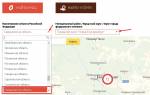



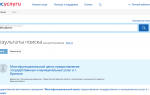





Зачастую госуслуги личный кабинет запись в мфц москва можно получить дистанционно, однако не все “электронные услуги” на самом деле являются ими. Например, на сайте ведомства “личный кабинет налогоплательщика для физических лиц” на данный момент не работает, а запись в него не возможна через терминалы.Вводить свой электронный адрес и пароль сразу после регистрации и аутентификации на портале госуслуг можно только один раз. В последующем при повторной авторизации придется повторно проходить процесс регистрации и ввода личных данных и т.д.
Подробнее: gisa.ru/118903.html